Błąd podczas wykonywania operacji inpage? Wypróbuj te rozwiązania
- Komunikat o błędzie wykonywania operacji inpage uniemożliwi instalowanie aplikacji.
- przywrócenie komputera jest najszybszym sposobem na rozwiązanie tego powtarzającego się problemu.
- uszkodzone pliki systemowe lub uszkodzony sprzęt mogą również prowadzić do tego komunikatu o błędzie.
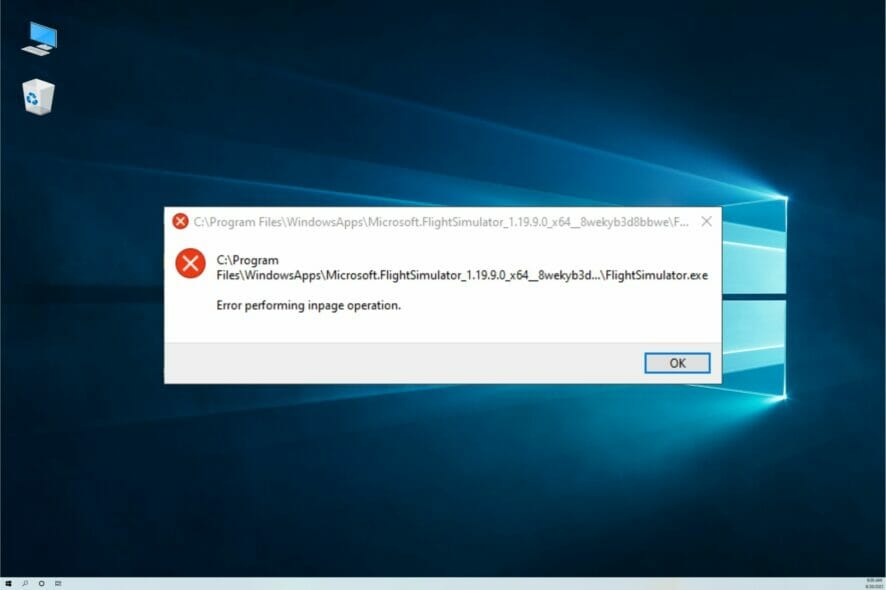
podczas instalowania lub odinstalowywania programu może wystąpić błąd podczas wykonywania operacji inpage.
ten problem może również wystąpić podczas przywracania systemu za pomocą punktów przywracania, a następnie sytuacja jest o wiele poważniejsza.
jeśli masz problemy z tym błędem, to jest to artykuł, którego potrzebujesz. W tym przewodniku wymieniono kilka wskazówek dotyczących rozwiązywania problemów, które pomogą Ci rozwiązać błąd podczas wykonywania wiadomości operacji inpage w systemie Windows.
dlaczego pojawia się błąd wykonywania operacji inpage?
w większości przypadków pojawia się błąd, ponieważ Przywracanie systemu nie działa poprawnie. Przyczyn może być wiele, ale najbardziej prawdopodobne jest uszkodzenie plików na dysku twardym lub usterka oprogramowania.
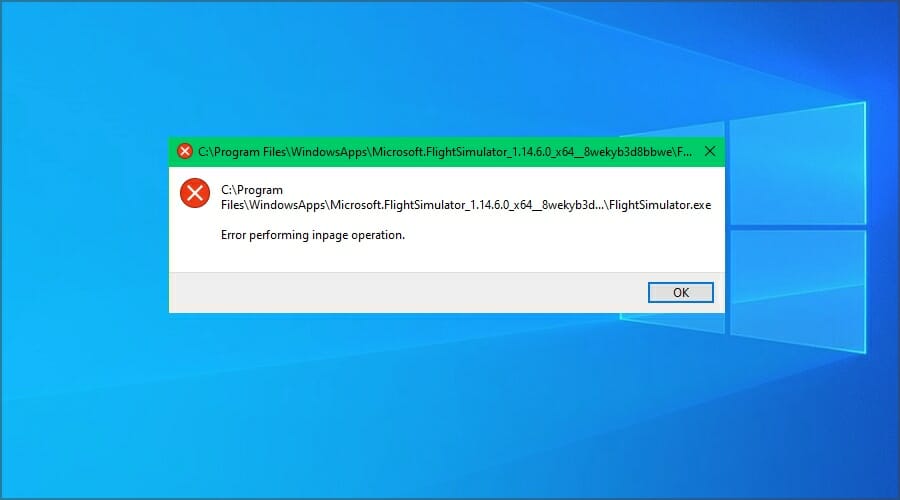
możliwe jest również, że instalacja systemu Windows jest uszkodzona i to jest przyczyną problemu. W najgorszym przypadku dysk twardy może być uszkodzony.
w jaki sposób błąd podczas wykonywania operacji inpage wpływa na mój komputer?
oprócz dokuczliwego komunikatu, ten błąd uniemożliwi również wykonywanie normalnych funkcji na komputerze, w szczególności instalowanie i Odinstalowywanie oprogramowania.
Wiele osób zgłosiło, że nie może dodawać ani usuwać żadnych aplikacji z powodu tego problemu, więc łatwo zrozumieć, dlaczego tak ważne jest, aby naprawić go tak szybko, jak to możliwe.
jak naprawić błąd podczas wykonywania operacji inpage?
użyj punktu przywracania systemu
- naciśnij klawisz Windows na klawiaturze, wpisz Przywracanie systemu i kliknij opcję Utwórz punkt przywracania.
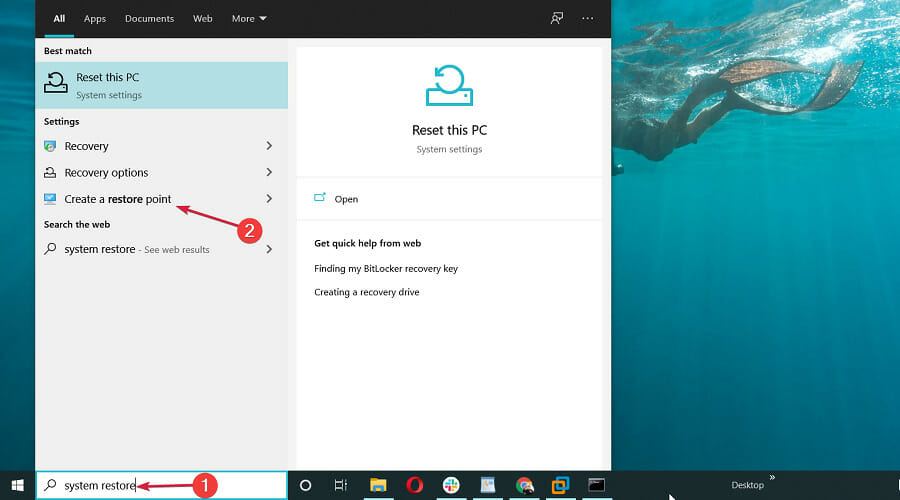
- W oknie Właściwości systemu kliknij przycisk Przywracanie systemu.
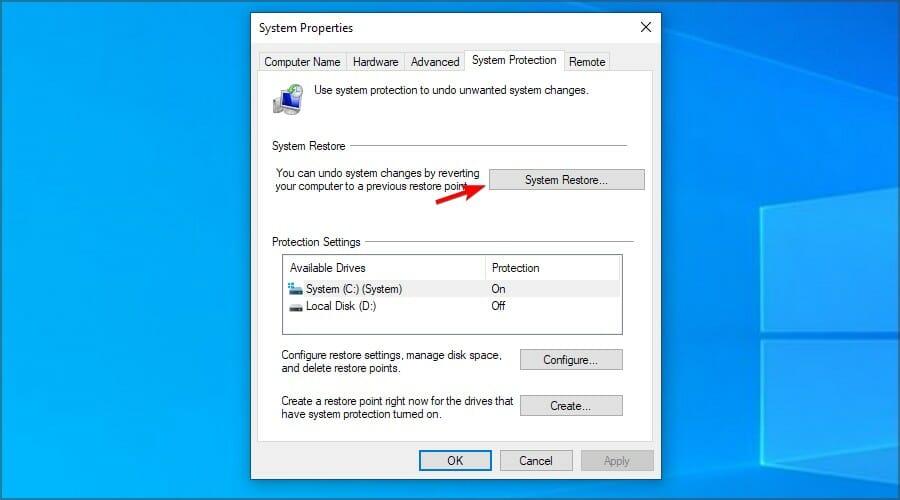
- Kliknij przycisk Dalej, gdy pojawi się okno Przywracanie systemu.
- zaznacz pole Pokaż więcej punktów przywracania, jeśli jest dostępne. Spowoduje to wyświetlenie wszystkich dostępnych punktów przywracania.
- wybierz najnowszy punkt przywracania i kliknij Dalej.
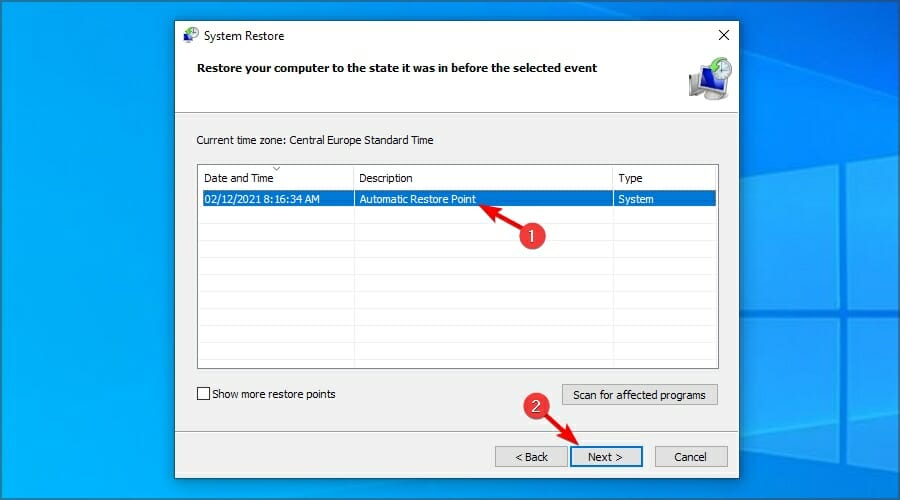
- przeczytaj opis i kliknij przycisk Zakończ.
- proces przywracania może potrwać kilka minut, w zależności od rozmiaru punktu przywracania.
po przywróceniu systemu spróbuj odinstalować lub zainstalować aplikację i sprawdź, czy nie ma żadnych ulepszeń.
jeśli chcesz przywrócić system i naprawić ten błąd, nie wahaj się użyć Restoro, ponieważ jest zoptymalizowany do radzenia sobie z takimi problemami.
Uruchom Sprawdź Narzędzie dyskowe
- naciśnij klawisz Windows + X i wybierz Windows PowerShell (Admin) z menu.
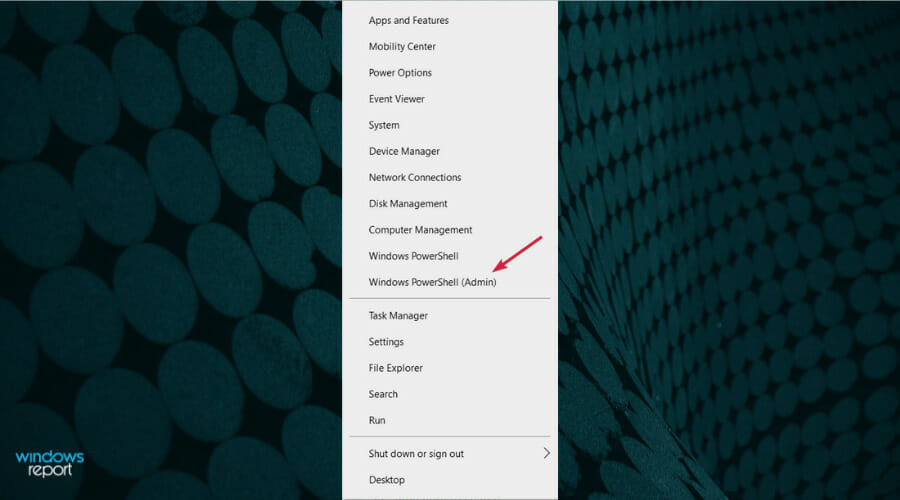
- W oknie PowerShell wpisz następujące polecenie i uruchom je:
CHKDSK /f C: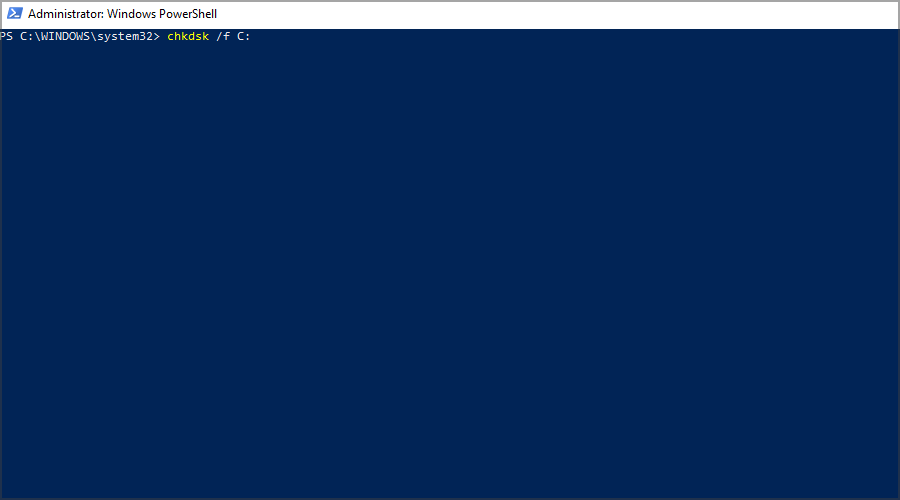
- narzędzie sprawdź dysk przeskanuje dysk twardy w poszukiwaniu typowych błędów i zastosuje dostępne poprawki.
- po zakończeniu skanowania uruchom ponownie komputer.
- teraz spróbuj zainstalować lub odinstalować program, który wyzwalał błąd, wykonując błąd operacji inpage i sprawdź, czy nie ma żadnych ulepszeń.
Resetuj Okna 10
- naciśnij klawisz Windows + I.
- przejdź do Aktualizacja i zabezpieczenia.

- w lewym okienku kliknij kartę Odzyskiwanie. W sekcji Zresetuj ten komputer kliknij przycisk Rozpocznij.
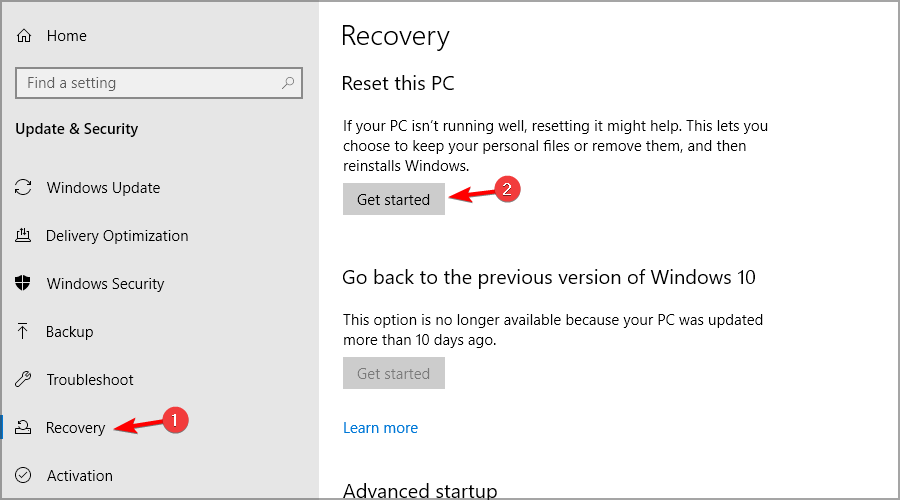
- W oknie wybierz opcję zostaną wyświetlone dwie opcje:
Zachowaj moje pliki-wybranie tej opcji spowoduje usunięcie aplikacji i ustawień, ale zachowa pliki osobiste.
Usuń wszystko-wybranie tej opcji spowoduje usunięcie wszystkich plików osobistych, aplikacji i ustawień.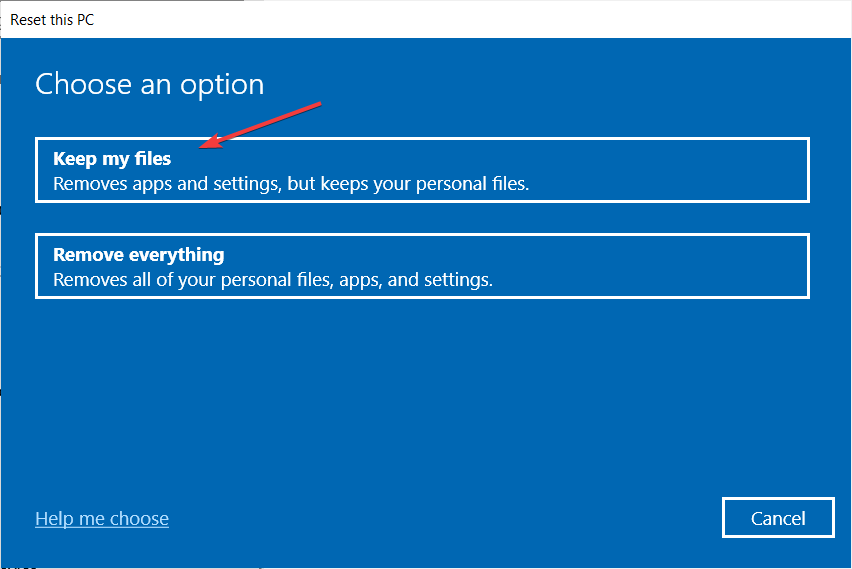
- zalecamy najpierw wybrać opcję Zachowaj moje pliki. Spowoduje to zresetowanie systemu operacyjnego Windows przy jednoczesnym zachowaniu plików osobistych.
- jednak w przypadku, gdy problem nadal występuje, wykonaj pełny reset za pomocą opcji Usuń wszystko.
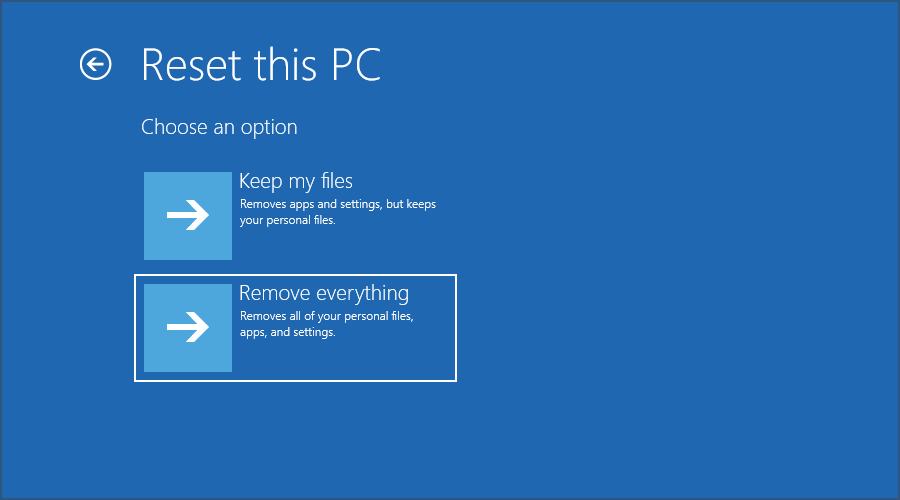
- po zakończeniu sprawdź, czy nie ma żadnych ulepszeń.
jeśli problem nadal występuje, nawet po całkowitym zresetowaniu, w ostateczności, wykonaj czystą instalację. Należy pamiętać, że wykonanie czystej instalacji spowoduje usunięcie wszystkich danych z komputera.
zaktualizuj sterownik USB
- Kliknij prawym przyciskiem myszy przycisk Start i wybierz Menedżer urządzeń z listy.
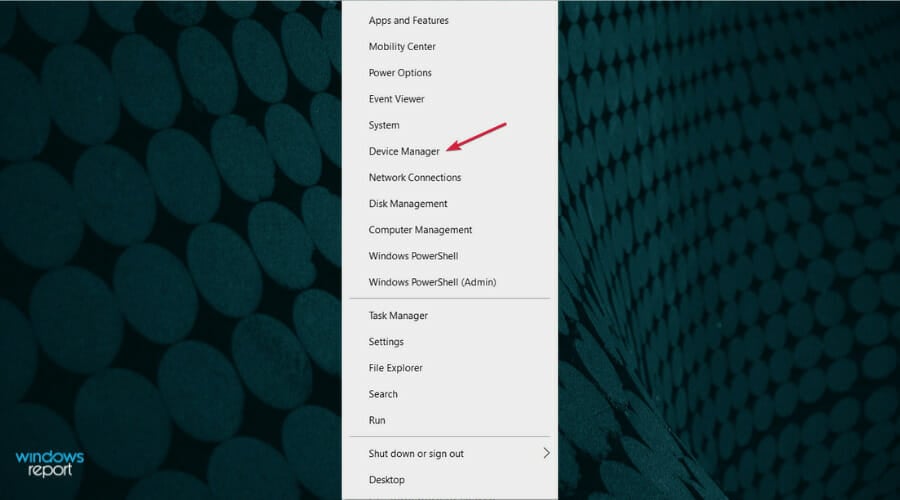
- kliknij sekcję Kontrolery uniwersalnej magistrali szeregowej, aby ją rozwinąć, kliknij prawym przyciskiem myszy sterownik i wybierz Aktualizuj sterownik.
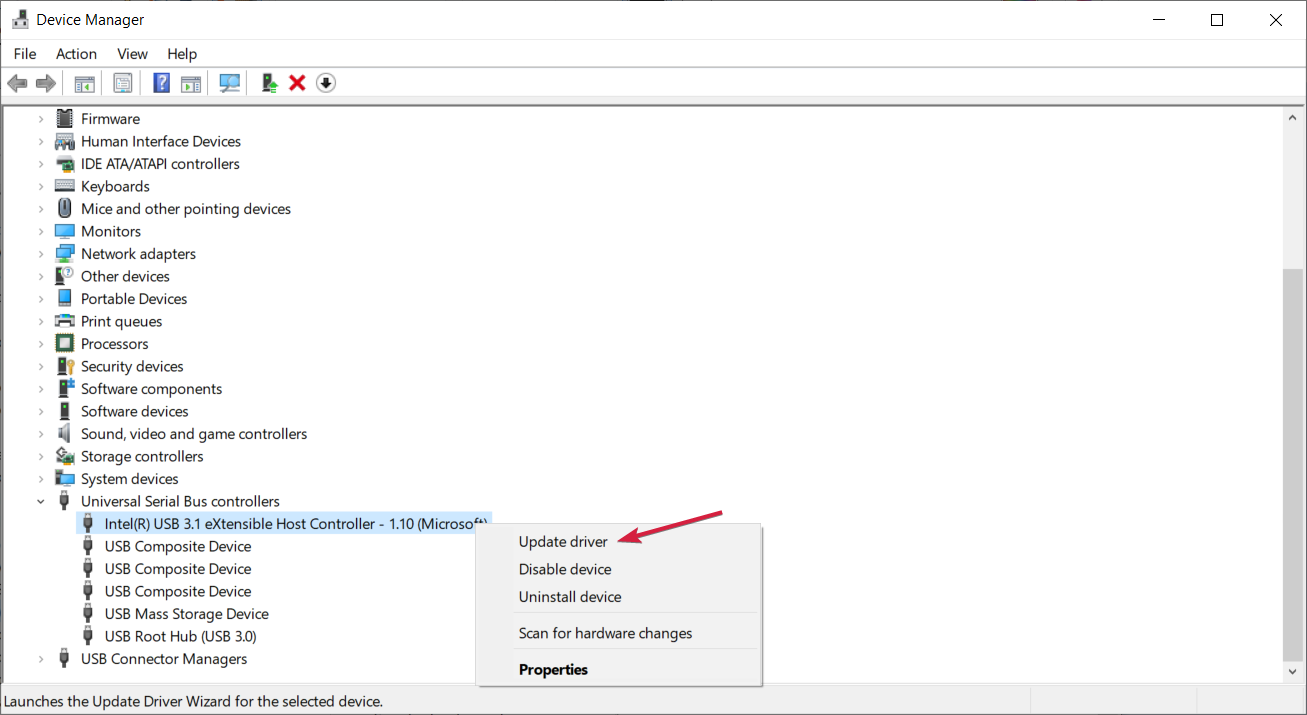
- teraz możesz wybrać automatyczne wyszukiwanie sterowników, lub jeśli już je posiadasz, wybierz drugą opcję.
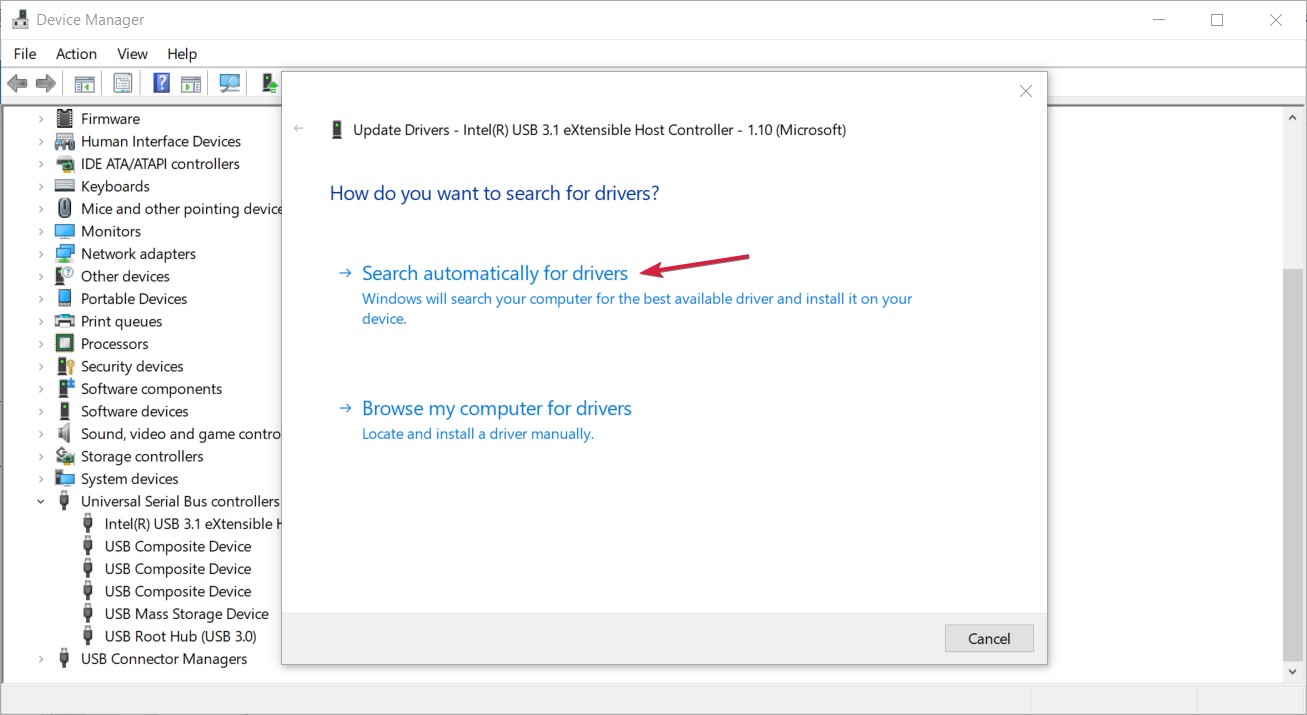
- jeśli system znajdzie nowy sterownik, zainstaluje go. Jeśli nie, oznacza to, że najlepszy jest już zainstalowany. Możesz jednak kliknąć wyszukaj zaktualizowany sterownik w usłudze Windows Update.

- W następnym oknie kliknij przycisk Sprawdź aktualizacje.

- zainstaluj nową aktualizację, zwłaszcza opcjonalne aktualizacje sterowników.
chociaż jest to mniej prawdopodobne, ten problem może być spowodowany przez problematyczny lub stary sterownik USB, więc dobrym pomysłem byłoby natychmiastowe zaktualizowanie go.
jeśli nie udało Ci się zastosować tego rozwiązania, mamy kompletny przewodnik dotyczący aktualizacji sterowników w systemie Windows 10, a także kilka narzędzi, które mogą to zrobić automatycznie.
Wymień dysk twardy
- jeśli problem nadal występuje, sprawdź dysk twardy pod kątem problemów ze sprzętem.
- przed wymianą dysku twardego usuń go z komputera i połącz z innym komputerem.

- jeśli komputer nie uruchomi się z dysku twardego, może być konieczna wymiana dysku twardego.
w jaki sposób Komunikat o błędzie podczas operacji inpage jest związany z przywracaniem systemu?
za każdym razem, gdy instalujesz lub usuwasz oprogramowanie z komputera, system Windows automatycznie tworzy punkt przywracania systemu. W ten sposób możesz przywrócić komputer, jeśli coś pójdzie nie tak po zainstalowaniu nowego oprogramowania.
ten błąd uniemożliwia takie działanie, a ponieważ nie można użyć funkcji Przywracanie systemu, nie można zainstalować ani usunąć żądanej aplikacji.
jak działa Przywracanie systemu?
Przywracanie systemu to funkcja przywracania, która wpływa na zainstalowane aplikacje, aktualizacje i pliki systemowe. Jeśli cokolwiek związane z oprogramowaniem powoduje niestabilność na komputerze, możesz użyć tej funkcji, aby szybko ją naprawić.
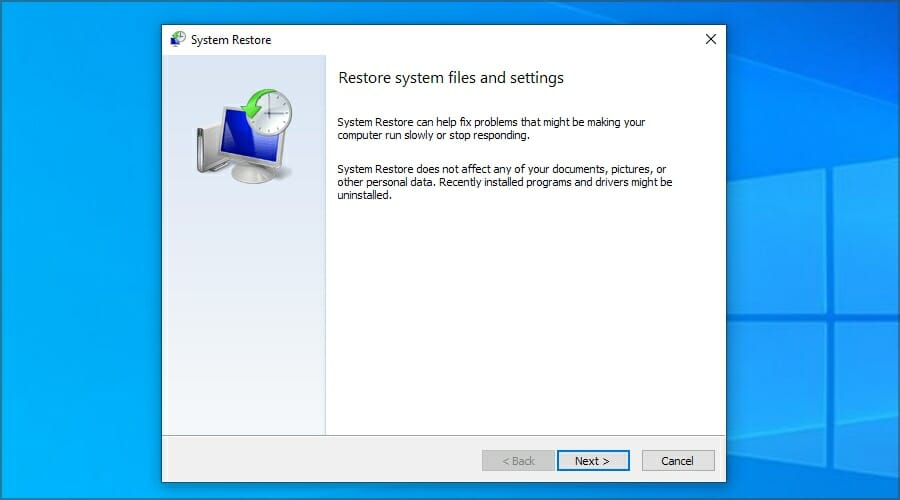
pamiętaj, że funkcja przywracania nie wpływa na pliki osobiste, więc jeśli przypadkowo usuniesz pliki, nie możesz ich odzyskać za pomocą tej metody.
komunikat o błędzie wykonywania operacji inpage może wystąpić z powodu uszkodzenia pliku systemowego lub problemów z dyskiem twardym, więc warto sprawdzić go za pomocą oprogramowania do sprawdzania stanu dysku twardego.
ponieważ ten błąd jest związany z przywracaniem systemu, sugerujemy odwiedzenie naszego przewodnika punkt przywracania nie działa, aby uzyskać więcej przydatnych informacji.
czy udało Ci się samodzielnie naprawić ten błąd? Jeśli tak, możesz podzielić się z nami swoim rozwiązaniem w sekcji komentarzy poniżej.
- błędy systemowe
Leave a Reply